
选择“通过点的曲线”命令选项,则打开“曲线:通过点”选项卡,如图3-6所示。下面先介绍此选项卡各主要组成工具选项的功能含义。
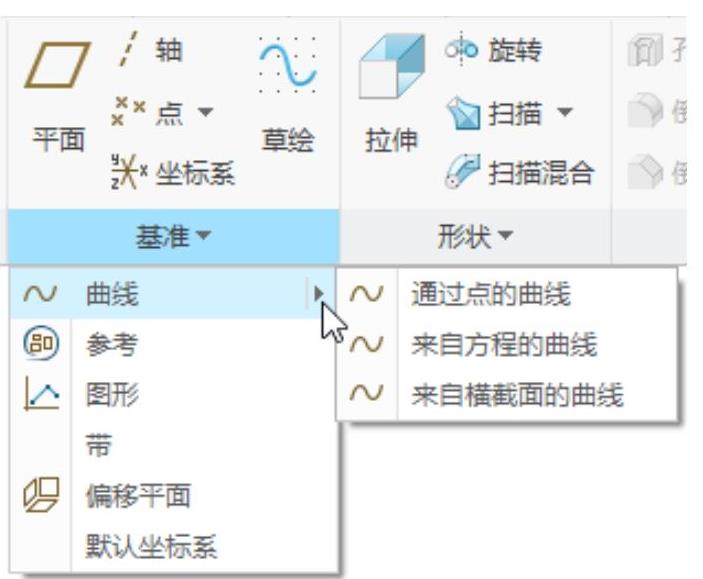
图3-5 “曲线”级联菜单

图3-6 “曲线:通过点”选项卡
 “样条方式”按钮
“样条方式”按钮 :使用样条连接将该点与前一个点相连。
:使用样条连接将该点与前一个点相连。
 “直线方式”按钮
“直线方式”按钮 :使用直线连接将该点与前一个点相连。单击“直线方式”按钮
:使用直线连接将该点与前一个点相连。单击“直线方式”按钮 时,“曲线:通过点”选项卡提供“添加圆角”按钮
时,“曲线:通过点”选项卡提供“添加圆角”按钮 ,可以根据设计需要来按指定值对曲线进行圆角处理。
,可以根据设计需要来按指定值对曲线进行圆角处理。
 “放置”面板:此面板包含点集列表、“点”收集器、“连接到前一个点的方式”选项组、“在曲面上放置曲线”复选框等,如图3-7所示。点集列表显示一组用于定义曲线的点集,所谓点集是指一个点及其设置,在点集列表中选择某个点时,会在此列表右侧显示该点的收集器和相应设置。用户可以使用“向上排序”按钮
“放置”面板:此面板包含点集列表、“点”收集器、“连接到前一个点的方式”选项组、“在曲面上放置曲线”复选框等,如图3-7所示。点集列表显示一组用于定义曲线的点集,所谓点集是指一个点及其设置,在点集列表中选择某个点时,会在此列表右侧显示该点的收集器和相应设置。用户可以使用“向上排序”按钮 或“向下排序”按钮
或“向下排序”按钮 来将点集列表中选定的点集向上重新排序或向下重新排序。如果要将整条曲线强制放置在选定曲面上,则需要勾选“在曲面上放置曲线”复选框,接着选择一个要放置曲线的曲面。
来将点集列表中选定的点集向上重新排序或向下重新排序。如果要将整条曲线强制放置在选定曲面上,则需要勾选“在曲面上放置曲线”复选框,接着选择一个要放置曲线的曲面。
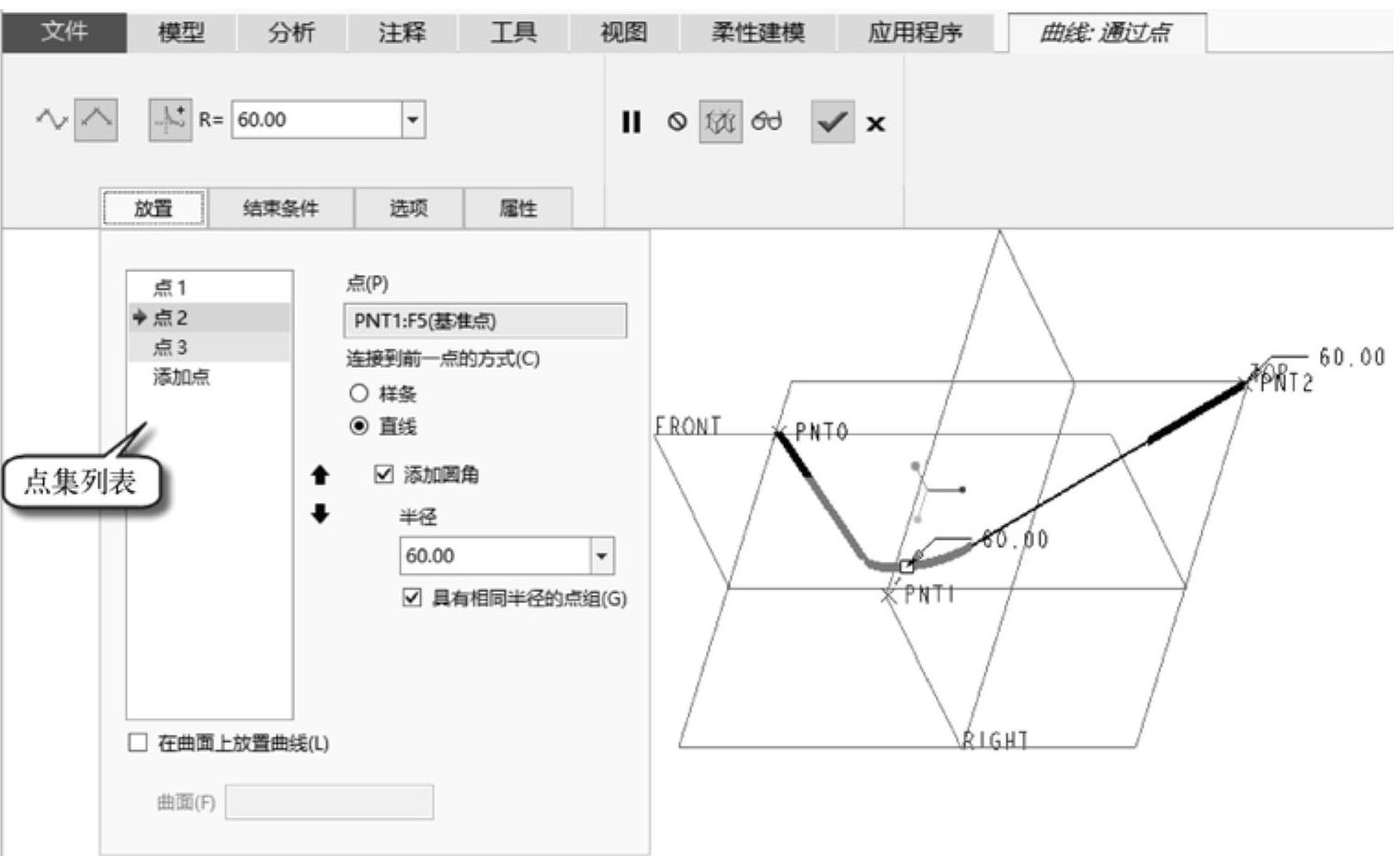
图3-7 利用“曲线:通过点”选项卡的“放置”面板
 “结束条件”面板:此面板包含“曲线侧”列表和“结束条件”下拉列表框。其中“曲线侧”列表用于供用户选择曲线的起点或终点,并显示选定点的设置;而“结束条件”下拉列表框用于为选定曲线的端点设置条件类型。示例如图3-8所示,由PNT0、PNT1和PNT2这3个基准点创建曲线,第二个点和第三个点连接到前一个点的方式均是“样条”,在“结束条件”面板的“曲线侧”列表中选择“起点”,接着在“结束条件”下拉列表框中选择“垂直”选项,选择TOP基准平面作为垂直参考;使用同样的方法在“结束条件”面板中为终点设置结束条件为“垂直”,也指定与TOP基准平面垂直,只不过需要单击“反向”按钮将此垂直方向反向到参考的另一侧。(www.xing528.com)
“结束条件”面板:此面板包含“曲线侧”列表和“结束条件”下拉列表框。其中“曲线侧”列表用于供用户选择曲线的起点或终点,并显示选定点的设置;而“结束条件”下拉列表框用于为选定曲线的端点设置条件类型。示例如图3-8所示,由PNT0、PNT1和PNT2这3个基准点创建曲线,第二个点和第三个点连接到前一个点的方式均是“样条”,在“结束条件”面板的“曲线侧”列表中选择“起点”,接着在“结束条件”下拉列表框中选择“垂直”选项,选择TOP基准平面作为垂直参考;使用同样的方法在“结束条件”面板中为终点设置结束条件为“垂直”,也指定与TOP基准平面垂直,只不过需要单击“反向”按钮将此垂直方向反向到参考的另一侧。(www.xing528.com)
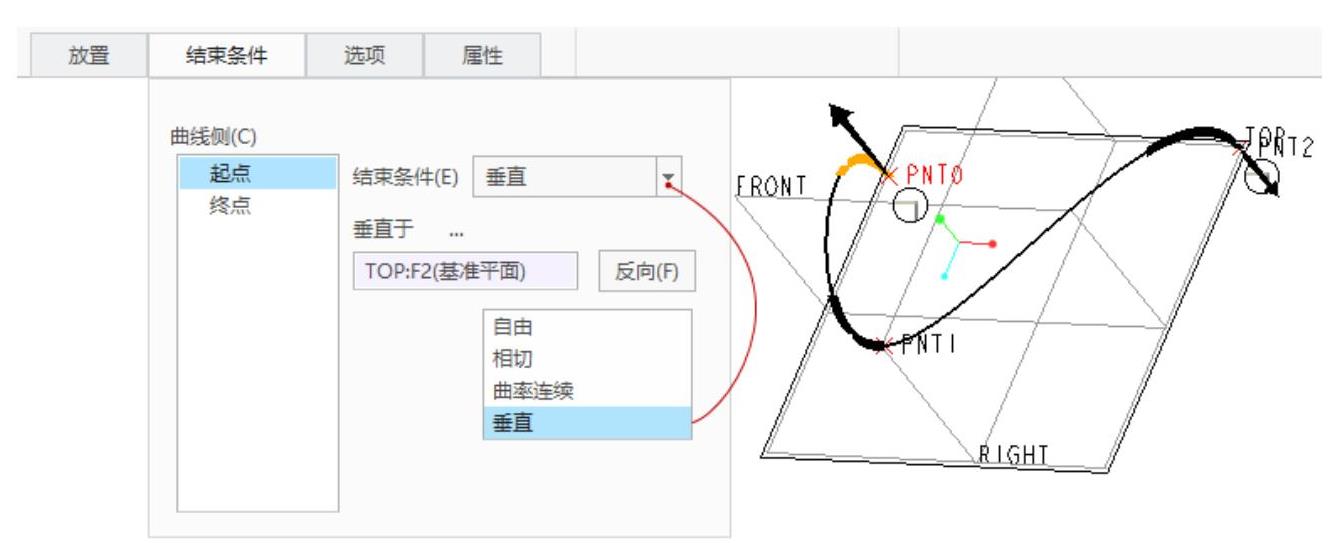
图3-8 为通过点的曲线设置起点和终点处的条件
 “选项”面板:如果创建通过两个点的基准曲线,可以利用此面板在三维空间中扭曲该曲线并动态更新其形状。当创建或编辑两点之间的样条曲线时,可打开“选项”面板,勾选“扭曲曲线”复选框,如图3-9所示,接着单击“扭曲曲线设置”按钮,弹出图3-10所示的“修改曲线”对话框,利用此对话框的相关功能来调整通过两点的曲线形状。注意“控制多面体”按钮
“选项”面板:如果创建通过两个点的基准曲线,可以利用此面板在三维空间中扭曲该曲线并动态更新其形状。当创建或编辑两点之间的样条曲线时,可打开“选项”面板,勾选“扭曲曲线”复选框,如图3-9所示,接着单击“扭曲曲线设置”按钮,弹出图3-10所示的“修改曲线”对话框,利用此对话框的相关功能来调整通过两点的曲线形状。注意“控制多面体”按钮 用于移动曲线周围的控制多面体并移动整个曲线(示例见图3-11),“控制点”按钮
用于移动曲线周围的控制多面体并移动整个曲线(示例见图3-11),“控制点”按钮 用于移动曲线上选定的控制点。在两点之间扭曲某条曲线时,在该曲线末端设置的条件将保持不变。值得用户注意的是,对于通过点的曲线,当在“放置”面板中勾选“在曲面上放置曲线”复选框时,将无法在“选项”面板中勾选“扭曲曲线”复选框。
用于移动曲线上选定的控制点。在两点之间扭曲某条曲线时,在该曲线末端设置的条件将保持不变。值得用户注意的是,对于通过点的曲线,当在“放置”面板中勾选“在曲面上放置曲线”复选框时,将无法在“选项”面板中勾选“扭曲曲线”复选框。
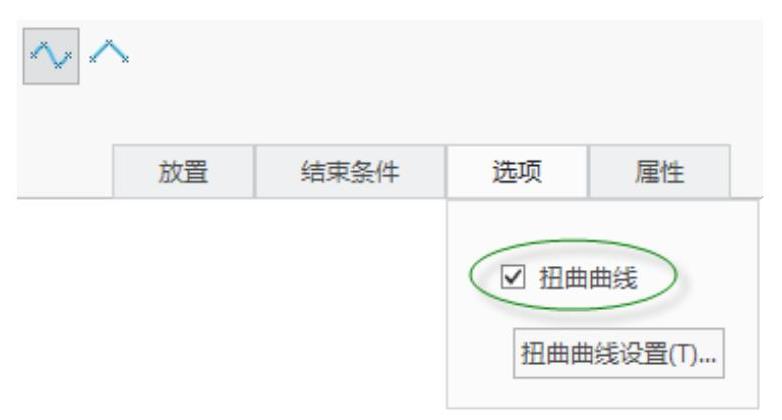
图3-9 “选项”面板
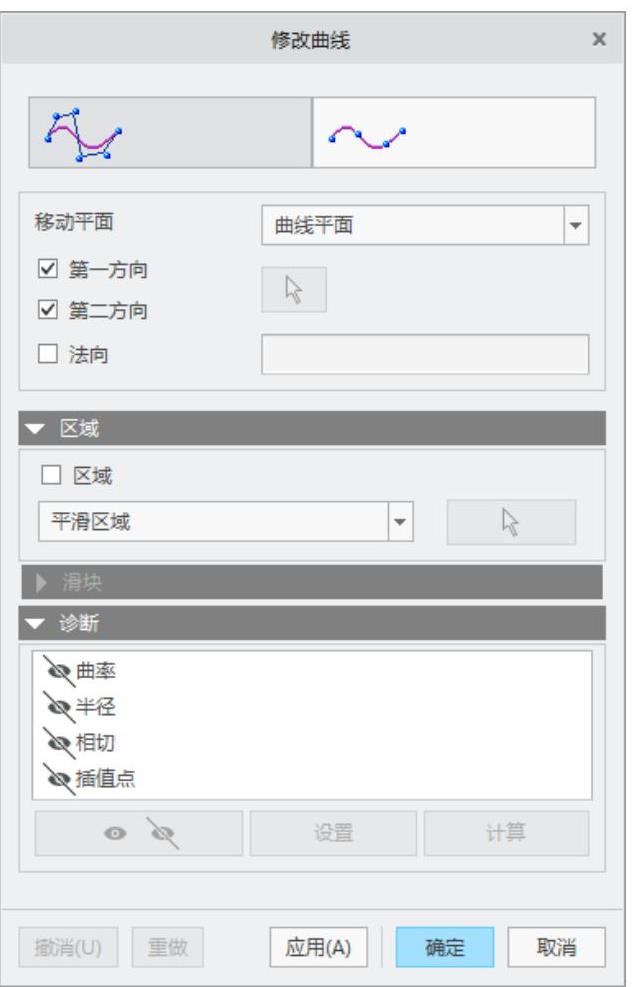
图3-10 “修改曲线”对话框
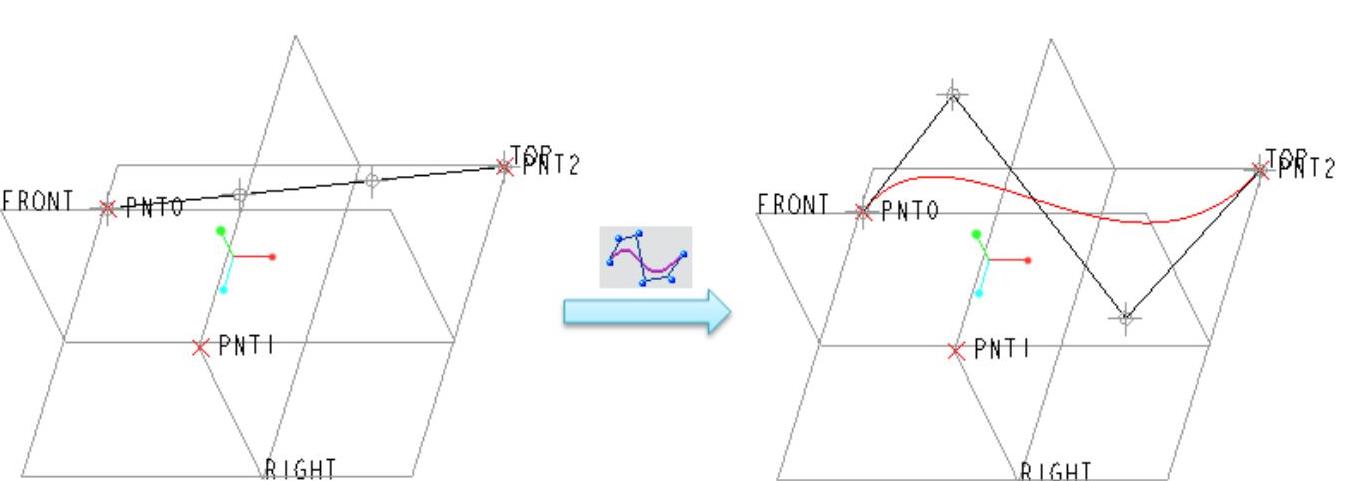
图3-11 通过扭曲经由两点创建的样条曲线在三维空间中的位置
 “属性”面板:在此面板的“名称”文本框中设置特征名称,若单击“显示此特征的信息”按钮
“属性”面板:在此面板的“名称”文本框中设置特征名称,若单击“显示此特征的信息”按钮 ,则可以在浏览器中显示此特征详细的相关信息。用户可以打开配套的bc_tgddqx.prt文件,练习创建通过指定点的基准曲线。
,则可以在浏览器中显示此特征详细的相关信息。用户可以打开配套的bc_tgddqx.prt文件,练习创建通过指定点的基准曲线。
免责声明:以上内容源自网络,版权归原作者所有,如有侵犯您的原创版权请告知,我们将尽快删除相关内容。




